Opprette en nettverksprofil (Ethernet)
Før du kobler kameraet til en datamaskin eller ftp-server i [ ], [ ], [ ] eller [ ]-modus, må du opprette en nettverksprofil.
-
Før du oppretter en nettverksprofil, velg [ ] for [ ] > [ ] i oppsettmenyen.
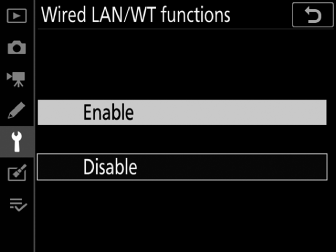
-
Velg [ ] for [ ] > [ ] i oppsettmenyen.
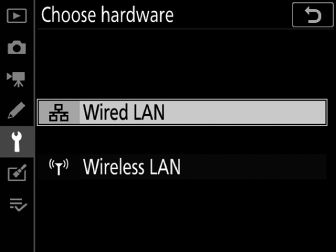
-
For informasjon om hvordan du oppretter nettverksprofiler for bruk når du kobler til trådløse LAN med WT-6, se "Opprette nettverksprofiler (WT-6)" ( Opprette nettverksprofiler (WT-6) ).
Bildeoverføring og kamerakontrollmoduser
Følg instruksjonene på skjermen for å opprette en nettverksprofil.
-
I oppsettmenyen, velg [ ], uthev deretter [ ] og trykk på 2 .
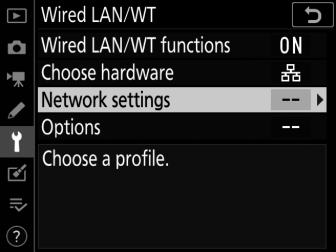
Kameraet viser en liste over nettverksprofiler.
-
Uthev [ ] og trykk på 2 .
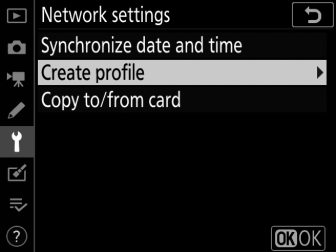
-
Du vil bli bedt om å velge mellom tilkoblingsveiviseren og manuelt oppsett.
-
Merk at [ ] ikke vil være tilgjengelig hvis profillisten allerede inneholder ni profiler. Før du oppretter en ny profil, må du først slette en eksisterende profil ved å bruke O ( Q )-knappen.
-
-
Marker [ ] og trykk på 2 .
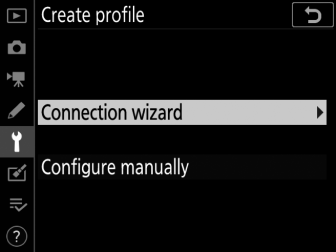
Tilkoblingsveiviseren vil starte.
Manuell konfigurasjonVelg [ ] for å konfigurere [ ] og [ ]-innstillingene manuelt. Velg [ ] for å opprette nettverksprofiler for bruk med [ ] og [ ].
-
Velg en tilkoblingstype.
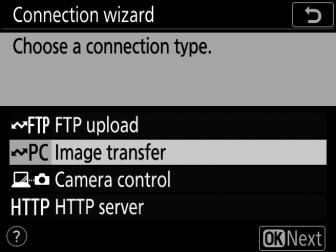
Marker [ ] eller [ ] og trykk på J for å vise standard profilnavn.
-
Gi nytt navn til den nye nettverksprofilen.
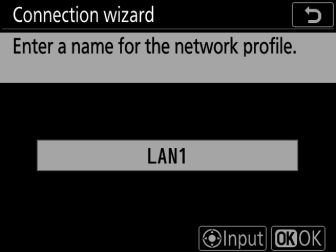
-
For å fortsette til valg av IP-adresse uten å endre navn på profilen, trykk på J .
-
Profilnavnet vil vises i listen [ ] > [ ] i kameraets oppsettmeny.
-
For å gi profilen nytt navn, trykk midt på multivelgeren.
-
-
Skaff eller velg en IP-adresse.
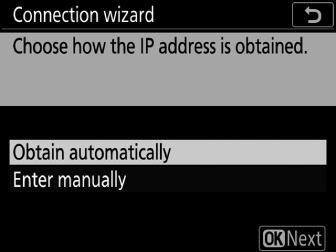
-
Uthev ett av følgende alternativer og trykk på J .
Alternativ
Beskrivelse
[ ]
Velg dette alternativet hvis nettverket er konfigurert til å oppgi IP-adressen automatisk. En "configuration complete"-melding vil vises når en IP-adresse er tildelt.
[ ]
Skriv inn IP-adressen og subnettmasken manuelt.
-
Trykk på midten av multivelgeren for å vise en dialogboks der du kan angi en IP-adresse manuelt.
-
Roter hovedkommandohjulet for å markere segmenter.
-
Trykk på 4 eller 2 for å endre det uthevede segmentet, og trykk på midten av multivelgeren for å lagre endringene.
-
Deretter trykker J ; en "configuration complete"-melding vil vises. Trykk på J igjen for å vise subnettmasken.
-
Trykk 1 eller 3 for å redigere subnettmasken og trykk J ; en "configuration complete"-melding vil vises.
-
-
Trykk på J for å fortsette når meldingen "konfigurasjon fullført" vises.
-
-
Start paringen.
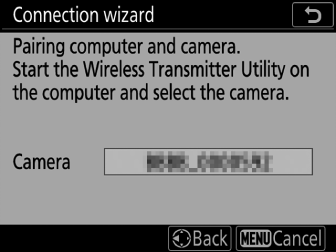
Når du blir bedt om det, start Wireless Transmitter Utility på datamaskinen.
-
Velg kameraet i Wireless Transmitter Utility.
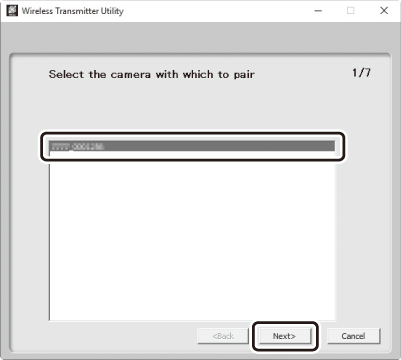
Velg navnet som vises av kameraet i trinn 7 og klikk på [ ].
-
I Wireless Transmitter Utility skriver du inn autentiseringskoden som vises av kameraet.
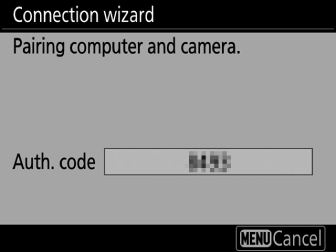
-
Kameraet vil vise en autentiseringskode.
-
Skriv inn autentiseringskoden i dialogboksen som vises av Wireless Transmitter Utility og klikk på [ ].
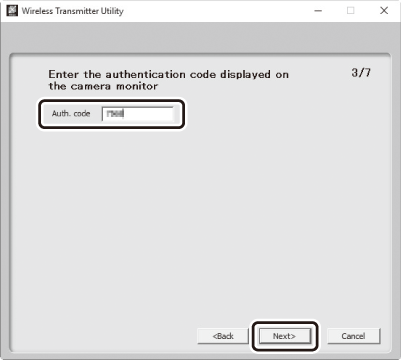
-
-
Fullfør sammenkoblingsprosessen.
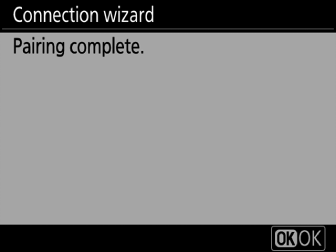
-
Når kameraet viser en melding om at sammenkoblingen er fullført, trykker du på J .
-
I Wireless Transmitter Utility klikker du på [ ]; du vil bli bedt om å velge en målmappe. For mer informasjon, se elektronisk hjelp for Wireless Transmitter Utility.
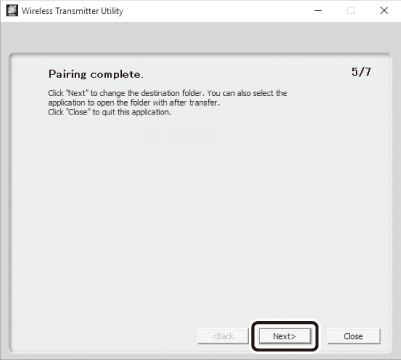
-
-
Avslutt veiviseren.
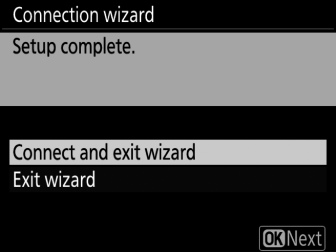
Uthev ett av følgende alternativer og trykk på J .
Alternativ
Beskrivelse
[ ]
Lagre den nye nettverksprofilen og koble til serveren.
[ ]
Lagre den nye nettverksprofilen og avslutt.
Tilkoblingsinnstillingene for kameraet og datamaskinen er nå fullført.
Bilder tatt med kameraet kan lastes opp til datamaskinen som beskrevet i "Last opp til datamaskiner og FTP-servere" ( Last opp til datamaskiner og FTP-servere ).
For informasjon om å kontrollere kameraet fra en datamaskin med Camera Control Pro 2, se "Kamerakontroll" ( Kamerakontroll ).
HTTP-servermodus
Følg instruksjonene på skjermen for å opprette en nettverksprofil.
-
I oppsettmenyen, velg [ ], uthev deretter [ ] og trykk på 2 .
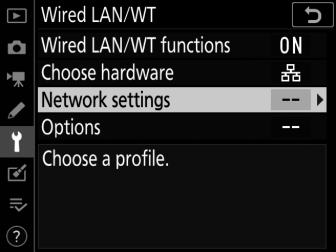
Kameraet viser en liste over nettverksprofiler.
-
Uthev [ ] og trykk på 2 .
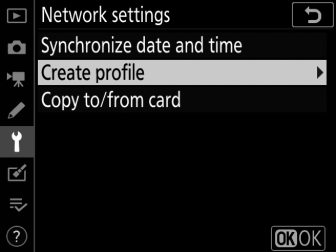
-
Du vil bli bedt om å velge mellom tilkoblingsveiviseren og manuelt oppsett.
-
Merk at [ ] ikke vil være tilgjengelig hvis profillisten allerede inneholder ni profiler. Før du oppretter en ny profil, må du først slette en eksisterende profil ved å bruke O ( Q )-knappen.
-
-
Marker [ ] og trykk på 2 .
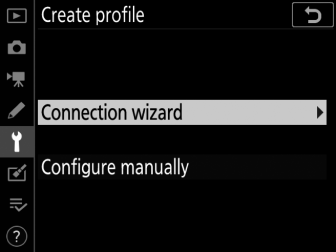
Tilkoblingsveiviseren vil starte.
Manuell konfigurasjonVelg [ ] for å justere innstillingene manuelt.
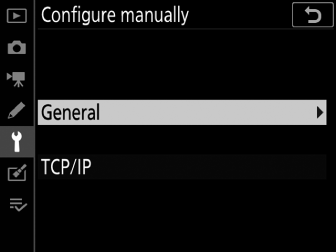
-
Velg en tilkoblingstype.
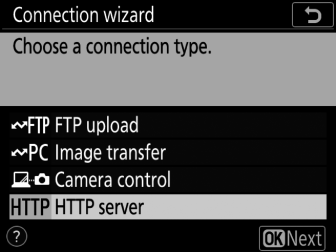
Marker [ ] og trykk på J for å vise standard profilnavn.
-
Gi nytt navn til den nye nettverksprofilen.
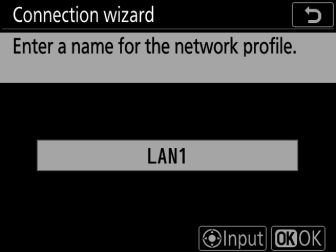
-
For å fortsette til valg av IP-adresse uten å endre navn på profilen, trykk på J .
-
Profilnavnet vil vises i listen [ ] > [ ] i kameraets oppsettmeny.
-
For å gi profilen nytt navn, trykk midt på multivelgeren.
-
-
Skaff eller velg en IP-adresse.
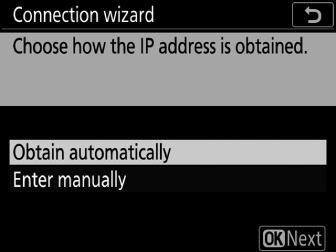
-
Uthev ett av følgende alternativer og trykk på J .
Alternativ
Beskrivelse
[ ]
Velg dette alternativet hvis nettverket er konfigurert til å oppgi IP-adressen automatisk. En "configuration complete"-melding vil vises når en IP-adresse er tildelt.
[ ]
Skriv inn IP-adressen og subnettmasken manuelt.
-
Trykk på midten av multivelgeren for å vise en dialogboks der du kan angi en IP-adresse manuelt.
-
Roter hovedkommandohjulet for å markere segmenter.
-
Trykk på 4 eller 2 for å endre det uthevede segmentet, og trykk på midten av multivelgeren for å lagre endringene.
-
Deretter trykker J ; en "configuration complete"-melding vil vises. Trykk på J igjen for å vise subnettmasken.
-
Trykk 1 eller 3 for å redigere subnettmasken og trykk J ; en "configuration complete"-melding vil vises.
-
-
Trykk på J for å fortsette når meldingen "konfigurasjon fullført" vises.
-
-
Avslutt veiviseren.
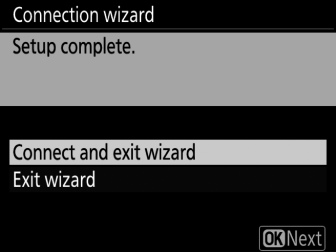
Uthev ett av følgende alternativer og trykk på J .
Alternativ
Beskrivelse
[ ]
Lagre den nye nettverksprofilen og koble til serveren.
[ ]
Lagre den nye nettverksprofilen og avslutt.
Tilkoblingsinnstillingene for kameraet og datamaskinen er nå fullført.
Du kan nå få tilgang til og kontrollere kameraet fra en datamaskin eller smartenhet som beskrevet i "HTTP-server" ( HTTP-server ).
FTP-opplastingsmodus
Følg instruksjonene på skjermen for å opprette en nettverksprofil.
-
I oppsettmenyen, velg [ ], uthev deretter [ ] og trykk på 2 .
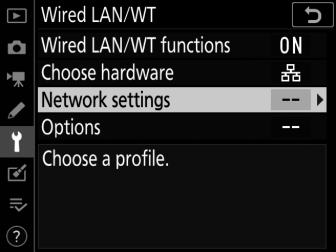
Kameraet viser en liste over nettverksprofiler.
-
Uthev [ ] og trykk på 2 .
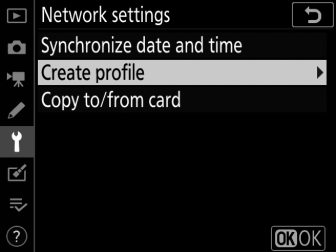
-
Du vil bli bedt om å velge mellom tilkoblingsveiviseren og manuelt oppsett.
-
Merk at [ ] ikke vil være tilgjengelig hvis profillisten allerede inneholder ni profiler. Før du oppretter en ny profil, må du først slette en eksisterende profil ved å bruke O ( Q )-knappen.
-
-
Marker [ ] og trykk på 2 .
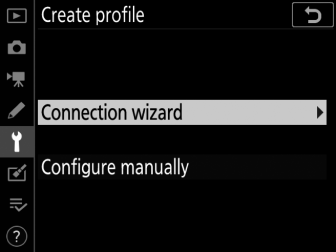
Tilkoblingsveiviseren vil starte.
Manuell konfigurasjonVelg [ ] for å justere innstillingene manuelt.
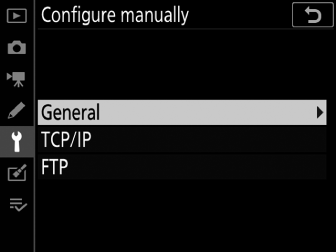
-
Velg [ ].
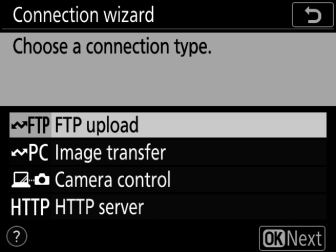
Standard profilnavn vil vises når du trykker på J .
-
Gi nytt navn til den nye nettverksprofilen.
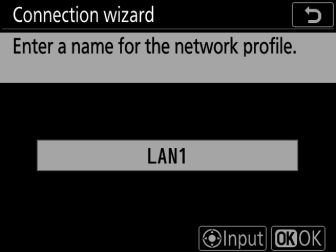
-
For å fortsette til valg av IP-adresse uten å endre navn på profilen, trykk på J .
-
Profilnavnet vil vises i listen [ ] > [ ] i kameraets oppsettmeny.
-
For å gi profilen nytt navn, trykk midt på multivelgeren.
-
-
Skaff eller velg en IP-adresse.
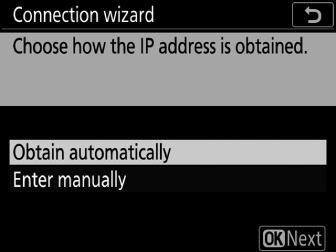
-
Uthev ett av følgende alternativer og trykk J :
Alternativ
Beskrivelse
[ ]
Velg dette alternativet hvis nettverket er konfigurert til å oppgi IP-adressen automatisk. En "configuration complete"-melding vil vises når en IP-adresse er tildelt.
[ ]
Skriv inn IP-adressen og subnettmasken manuelt.
-
Trykk på midten av multivelgeren for å vise en dialogboks der du kan angi en IP-adresse manuelt.
-
Roter hovedkommandohjulet for å markere segmenter.
-
Trykk på 4 eller 2 for å endre det uthevede segmentet, og trykk på midten av multivelgeren for å lagre endringene.
-
Deretter trykker J ; en "configuration complete"-melding vil vises. Trykk på J igjen for å vise subnettmasken.
-
Trykk 1 eller 3 for å redigere subnettmasken og trykk J ; en "configuration complete"-melding vil vises.
-
-
Trykk på J for å fortsette når meldingen "konfigurasjon fullført" vises.
-
-
Velg servertype.
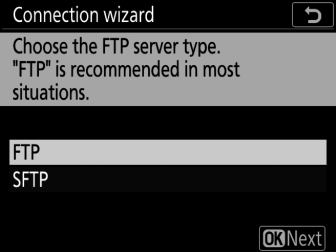
Marker [ ] eller [ ] (sikker ftp) og trykk på J .
-
Skriv inn IP-adressen.
-
Trykk på midten av multivelgeren og skriv inn serverens URL eller IP-adresse.
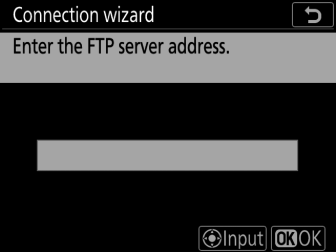
-
Trykk J når inntastingen er fullført.
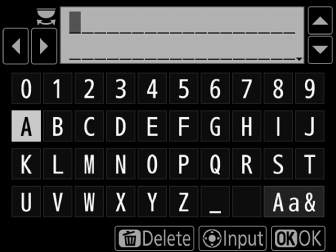
-
Trykk på J igjen for å koble til ftp-serveren. Du vil bli bedt om å velge en innloggingsmetode.
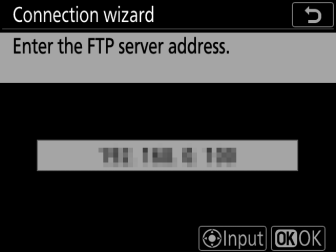
-
-
Logg Inn.
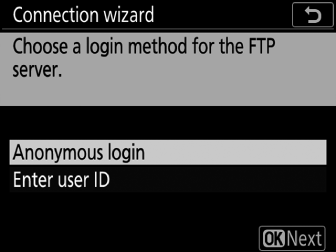
Uthev ett av følgende alternativer og trykk på J .
Alternativ
Beskrivelse
[ ]
Velg dette alternativet hvis serveren ikke krever bruker-ID eller passord. Dette alternativet kan bare brukes med servere som er konfigurert for anonym pålogging. Hvis påloggingen er vellykket, vil kameraet be deg om å velge en destinasjon.
[ ]
Skriv inn bruker-ID og passord. Trykk J for å logge på når registreringen er fullført. Hvis påloggingen er vellykket, vil kameraet be deg om å velge en destinasjon.
BrannmurinnstillingerTCP-porter 21 og 32768 til 61000 brukes for [ ], TCP-porter 22 og 32768 til og med 61000 for [ ]. Filoverføring kan bli blokkert hvis serverbrannmuren ikke er konfigurert til å tillate tilgang til disse portene.
-
Velg en målmappe.
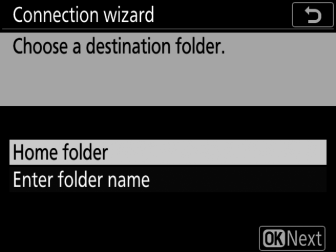
Uthev ett av følgende alternativer og trykk på J .
Alternativ
Beskrivelse
[ ]
Velg dette alternativet for å velge serverens hjemmemappe som destinasjon for bilder lastet opp fra kameraet. En "oppsett fullført"-dialog vil vises hvis operasjonen er vellykket.
[ ]
Skriv inn navnet på målmappen manuelt. Mappen må allerede eksistere på serveren. Skriv inn mappenavnet og banen når du blir bedt om det, og trykk på J for å vise dialogboksen "oppsett fullført".
-
Avslutt veiviseren.
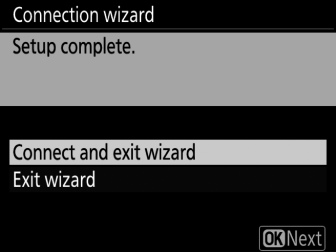
Uthev ett av følgende alternativer og trykk på J .
Alternativ
Beskrivelse
[ ]
Lagre den nye nettverksprofilen og koble til serveren.
[ ]
Lagre den nye nettverksprofilen og avslutt.
Tilkoblingsinnstillingene for kameraet og ftp-serveren er nå fullført.
Du kan nå laste opp bilder som beskrevet i "Last opp til datamaskiner og FTP-servere" ( Last opp til datamaskiner og FTP-servere ).

